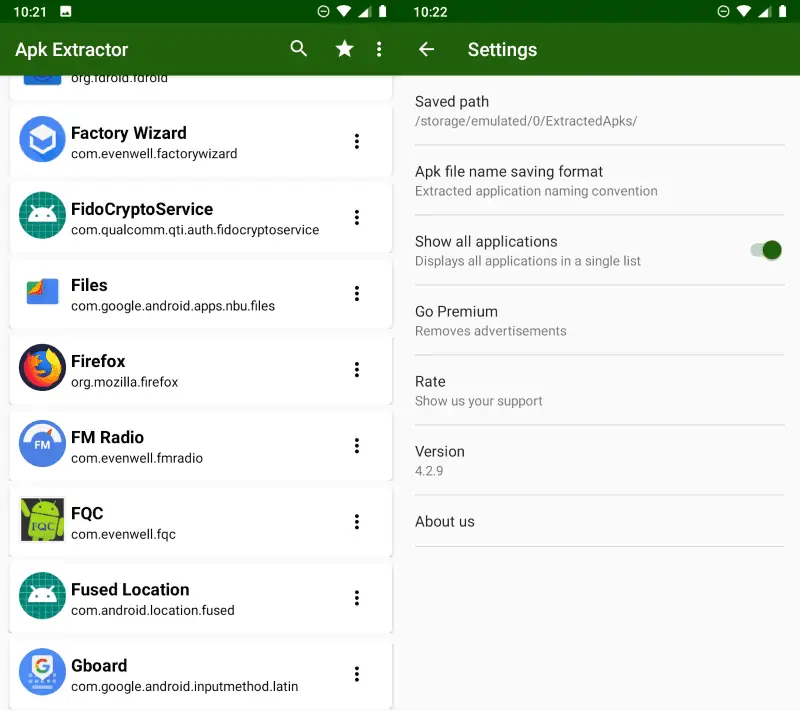فایلهای APK اپهای اندروید را از منابع مختلفی میتوان دانلود کرد اما اگر اپلیکیشنی در گوشی یا تبلتی نصب شده باشد و بخواهیم فایل نصبی آن را به دستگاه دیگری منتقل کنیم چه میتوان کرد؟ در این صورت میتوان از اپهایی مثل APK Extractor استفاده کرد و به عنوان مثال فایل APK را به کمک کارت حافظه یا از طریق وای-فای و بلوتوث به دیوایس دیگر منتقل کرد.
در ادامه با نحوهی ذخیره کردن فایل APK اپهای نصب شده به کمک APK Extractor آشنا میشویم.
با اپلیکیشن APK Extractor علاوه بر ذخیره کردن فایل APK اپها به منظور ارسال به دیگر وسایل اندرویدی، میتوان بکاپی از اپهای نصبشده روی کارت حافظه تهیه کرد و پس از ریست فکتوری کردن گوشی یا تبلت، بدون مصرف اینترنت، اپها را مجدداً نصب کرد. به علاوه اگر نسخهای از یک اپ در آینده موردنیاز باشد، میبایست بکاپی از آن تهیه کرد چرا که یافتن نسخههای قدیمی اپلیکیشنهای اندرویدی، کار سادهای نیست.
نحوه ذخیره کردن فایل APK اپهای نصب شده در اندروید
اپلیکیشن APK Extractor دو نسخهی رایگان و پولی دارد. در نسخهی رایگان تبلیغات نمایش داده میشود اما در نسخهی پولی، تبلیغاتی وجود ندارد.
پس از نصب و اجرای اپ، لیستی از اپلیکیشنهای نصب شده نمایش داده میشود. البته به جز اپهایی که کاربر دانلود و نصب کرده، برخی اپلیکیشنهای سیستمی نیز در لیست وجود دارد و میتوان فایل نصبی این اپها را هم ذخیره کرد. در تنظیمات این اپ گزینهای برای تقسیم کردن اپها به دو دستهی سیستمی و اپهای نصب شده توسط کاربر یا User-Installed وجود دارد. در واقع با غیرفعال کردن سوییچ گزینهی Show All applications در تنظیمات، یک لیست طولانی نمایش داده نمیشود بلکه دو دسته نمایش داده میشود که به سادگی میتوانید بین دستهها سوییچ کنید.
اپهای سیستمی در صورت انتقال به گوشی و تبلتی دیگر، ممکن است به درستی نصب و اجرا نشوند. بهتر است شانس خود را امتحان کنید!
برای یافتن اپی خاص، میتوانید روی آیکون جستجو در بالای صفحه تپ کنید و بخشی از نام اپ را سرچ کنید.
و اما ذخیره کردن APK اپها: برای این مقصود کافی است روی اپ موردنظر در لیست اپلیکیشنها تپ کنید. فایل نصبی روی حافظهی داخلی و در فولدری که در تنظیمات آن انتخاب شده، ذخیره میشود.
برای تغییر دادن فولدر فایلهای APK، روی منوی سهنقطه تپ کنید و به تنظیمات مراجعه کنید و سپس روی Saved path تپ کنید و مسیر دلخواه خویش را انتخاب کنید.
چطور فایل apk همهی اپها را در یک مرحله ذخیره کنیم؟
با تپ و مکث کردن روی یکی از اپها، حالت انتخاب دستهای فعال میشود. در این صورت میتوانید روی چند اپ تپ کنید. در صورت نیاز میتوانید از گزینهی Select All برای انتخاب تمام اپها استفاده کنید.
برای رویت کردن اطلاعات یک اپلیکیشن مثل نسخهی اپ و دسترسیهای آن، کافی است روی منوی سهنقطه روبروی اپ تپ کنید. با تپ روی Info، صفحهی App Info در تنظیمات اندروید نمایش داده میشود که شامل اطلاعاتی مثل دسترسیهای اپ، میزان مصرف حافظه و غیره میشود. برای به اشتراک گذاشتن فایل APK اپهای نصب شده، میتوانید از گزینهی Share نیز استفاده کنید که منوی به اشتراکگذاری را باز میکند و گزینههای مختلفی برای به اشتراک گذاری موجود است.
ghacksسیارهی آیتی